Mantenimiento y reparación de tu biblioteca de iPhoto
Después de utilizar iPhoto durante años con cero problemas, meses atrás empezó a ir un poco mal el de casa; básicamente lentitud en su manejo y pérdida de miniaturas (un espacio en gris en vez de la correspondiente imagen pequeña).
Sin pensar mucho opté por la solución fácil de actualizar al iPhoto que contiene iLife 09 y tras una larga sesión de importación automática de fotos y reajustes varios, el asunto tampoco quedó muy bien, ya que se trastocaron bastantes cosas y hube de emplear mucho tiempo en reconstruir los álbumes como yo los quería y no como insiste en hacerlo el dichoso iPhoto actual. Después de restablecerlo comprobé que tenía ahora una merma de velocidad y en definitiva de usabilidad. Por eso decidí investigar un poco sobre el tema. He aquí lo que reuní.
Introducción
Con el paso del tiempo aumentan los contenidos fotográficos que almacenas en el ordenador, actualizas el programa, cambias de sistema y parece que termina por deteriorarse la biblioteca. Antes de borrar o actualizar inútilmente puedes hacer mantenimiento de dicha biblioteca como si de un archivo más del disco se tratase. Veamos unas operaciones con iPhoto:
Procedimientos con iPhoto
1. Creación de una una nueva fototeca
Imagina que quieres empezar de cero con tu iPhoto. Las fotos las conduces a otra ubicación y tienes en mente realizar una nueva importación de ellas pero partiendo de una librería iPhoto limpia. Puede hacerse esto:
– Con iPhoto cerrado, traslada la carpeta iPhoto Library de su ubicación original > usuario/Imágenes hacia otro lugar del disco duro.
– Abre iPhoto con tecla alt pulsada.
– En el cuadro de diálogo que aparece, clic en «Crear fototeca» (ver imagen).
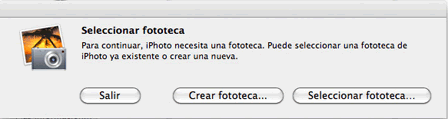
Se generará una nueva carpeta contenedora de iPhoto Library, una fototeca ahora vacía a la que sólo queda añadir las fotos.
Esto también sirve para establecer la ubicación de dicha carpeta en otro lugar del disco o incluso en un disco externo. El procedimiento es válido también para iTunes y su librería musical.
2. Operaciones de mantenimiento con iPhoto
Para mejorar la respuesta del programa, un par de soluciones.
2.1 Operaciones de mantenimiento incluidas
Hay opciones de mantenimiento incluidas en el programa pulsando Alt + Manzana al abrir iPhoto. Aparecerá un nuevo menú con una serie de alternativas (ver imagen).
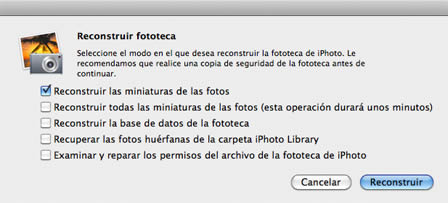
Basta con marcar para que se ejecuten una, varias o todas ellas. Son las siguientes:
Reconstruir las miniaturas de las fotos. Supone reconstruir las miniaturas corruptas, perdidas o borradas de la biblioteca.
Reconstruir todas las miniaturas de las fotos. Si hay muchas fotos con problemas en las miniaturas lo mejor es reconstruirlas todas. Pero ojo, que si son muchas fotos el proceso puede durar una eternidad, y no unos minutos como dice el mensaje.
Reconstruir la base de datos de la fototeca. Cuando iPhoto no muestra fotos, bien por pérdidas, bien por problemas en la estructura de archivos. Por tanto selecciona está opción para intentar recuperar tu biblioteca enloquecida.
Recuperar las fotos huérfanas de la carpeta iPhoto Library. Si te faltan fotos que has añadido y no se muestran, el programa buscará dentro de la carpeta imágenes sueltas y las añadirá a un contenedor común a todas.
Examinar y reparar los permisos de archivo de la fototeca de iPhoto. Si tu iPhoto hace cosas raras e inexplicables (archivos que no están, o que no se encuentran). Esta operación es para reparar los permisos de los archivos.
Las fotos y archivos recuperados irán a parar a “archivos recuperados” dentro de un álbum. A ti te toca reorganizar después.
2.2 Operaciones de mantenimiento no incluidas
A algunos usuarios iPhoto les tarda una barbaridad en abrir o en realizar cualquier operación, generalmente porque hay muchas fotografías en la base de datos. En tal caso podemos realizar funciones de limpieza para acelerar la velocidad del programa.
Dentro de iPhoto ’09 hay bases de datos SQL. Con una limpieza-defragmentación-compactado sobre ellas aumentará el rendimiento del programa notablemente. En Faq-Mac realizaron una pequeña aplicación que ejecuta todos los pasos sin necesidad de recurrir a Terminal.

Para esta tarea de mantenimiento hay que ejecutar el programa iPhoto Warp 9 una sola vez: cerrará iPhoto si está abierto y realizará a continuación la correspondiente tarea. El programilla lo podéis descargar desde este enlace. Si después de mucho tiempo usando iPhoto 09 has añadido muchas mas fotos, modificado otras, etc., notas que vuelve a tardar en arrancar, puedes repetir y pasar de nuevo la utilidad.
iPhoto Warp 9 requiere iPhoto 09 y Mac OS X 10.5 Leopard o superior.
Fuentes: Apple Support | Faq-Mac
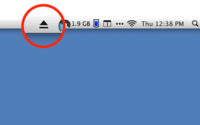

Hola pido ayuda por favor restaure la fototeca como me dijeron en una tienda de Apple y en un tutorial también y me han desaparecido los eventos tenía 12000 fotos y ahora 1400, estoy desesperada no encuentro una solución y aye me entregaron el iPhone 6 reparado y tampoco lo puedo sincronizar con el Mac y esto es desde hace unos días que actualice la versión 10.6.8, alguien me puede ayudar 😩😩muchas gracias
Gracias!!!!, me sirvió para volver a visualizar las fotos que no me aparecían en la biblioteca.
Gracias Amigo!!
me ayudo mucho y resolvi el problema!!
muchas gracias.
Gracias Hermetik; no conseguí nada. He borrado todas las fotos y a empezar de nuevo¡¡¡¡¡¡¡¡
Valla fastidio¡¡¡¡¡¡¡¡¡ahhhhh
Perdona por haber tardado tanto en contestar.
Besos
Lo primero María: ¿sigue la carpeta en su ubicación original por defecto?. Es decir: tu-usuario/Imágenes (o Pictures) /iPhoto Library. Botón derecho sobre ese icono y «Mostrar contenido del paquete». Si ves los contenidos del programa, incluyendo las fotos (carpeta Originals) es que sigue ahí todo, por tanto utiliza los procedimientos descritos en este artículo para reconstruir la biblioteca y/o descarga y prueba la herramienta que hay en el siguiente enlace: http://www.faq-mac.com/noticias/files/iphotowarp9.zip
SOCORRO¡¡¡, se man borrado la mayoría de las fotos, otras muchas aparecen sólo las caras, y la organización de eventos se me ha perdido totalmente. ¿que hago?
Espero que algún alma caritativa pueda ayudarme.
Gracias.
Varias cuestiones posibles:
La red. ¿Responden ambos ordenador a un ping desde el otro?
El Mac. En Snow Leopard: Preferencias de Sistema > Compartir > Compartir Archivos > Opciones > Compartir archivos y carpetas mediante SMB (Windows).
Con esto quedaría accesible la carpeta Pública.
¿Está correctamente compartido el WXP? Te puede servir este enlace: http://www.idg.es/macworld/content.asp?idart=191441
También un firewall puede impedir la entrada en el PC. Comprobar que no está activado el principal que trae el sistema e incluso podría haber otro perteneciente a un software antivirus-seguridad instalado.
Suerte
Hola Pablo mi comentario no tiene nada que ver con esta noticia, pero no tengo otra manera de comunicar contigo.
Me gustaría que me ayudaras a ver si me dices cómo conectar un mac os x 10.6.2 con un windows xp sp3; dado que leí un post tuyo en el blog acerca del tema y vi que a la gente le funcionaba pero yo no lo he conseguido.
Desde el windows xp veo perfectamente el compartido de mi mac, pero desde el mac no puedo acceder ni ver el windows.
Me gustaría comunicarme contigo por email; [email protected]